Dalam dunia kerja sehari-hari, kita sering dihadapkan pada data dalam jumlah besar. Salah satu kebutuhan penting adalah bagaimana cara menemukan atau filter data mengandung angka tertentu tanpa harus memeriksa satu per satu secara manual. Untungnya, Microsoft Excel sudah menyediakan fungsi-fungsi canggih yang bisa kita gunakan untuk menyaring data sesuai kriteria yang kita tentukan.
Artikel ini akan membahas 2 cara filter data mengandung angka tertentu secara otomatis di Excel. Kita akan menggunakan rumus FILTER yang dikombinasikan dengan SEARCH dan ISNUMBER, sehingga proses pencarian angka menjadi lebih mudah, cepat, dan fleksibel. Sebagai ilustrasi, kita gunakan contoh tabel daftar nomor seperti yang ada pada gambar terlampir.
Konsep Dasar Filter Data Mengandung Angka Tertentu
Sebelum masuk ke rumus, mari pahami dulu konsepnya. Misalnya, kita memiliki daftar angka pada kolom Nomor. Dari daftar tersebut, kita ingin menampilkan hanya angka yang mengandung digit tertentu, misalnya angka 4 atau angka 9. Berikut contoh tabelnya:
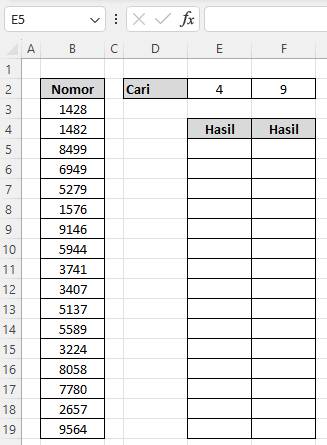
Secara manual, kita mungkin akan mencari satu per satu menggunakan CTRL + F. Namun, dengan rumus FILTER, Excel dapat langsung menampilkan hasil pencarian ke kolom lain.
Intinya, kombinasi antara fungsi SEARCH dan ISNUMBER digunakan untuk mengecek apakah suatu angka mengandung digit tertentu, lalu fungsi FILTER akan mengembalikan daftar data yang sesuai dengan kriteria tersebut.
Cara 1: Filter Data Mengandung Angka Tertentu dengan Kriteria Tetap
Rumus pertama yang digunakan adalah:
=FILTER(B3:B19;(ISNUMBER(SEARCH("4";B3:B19)))*(ISNUMBER(SEARCH("9";B3:B19))))Penjelasan Rumus:
- B3\:B19 → merupakan range data yang berisi daftar nomor yang ingin difilter.
- SEARCH(“4”;B3\:B19) → mencari apakah di dalam setiap nomor terdapat angka 4. Jika ada, hasilnya berupa posisi angka tersebut. Jika tidak ada, hasilnya error.
- ISNUMBER(…) → mengubah hasil pencarian menjadi nilai TRUE atau FALSE. Jika angka ditemukan, hasilnya TRUE, jika tidak, FALSE.
- (ISNUMBER(SEARCH(“4”;…)) * ISNUMBER(SEARCH(“9”;…))) → tanda bintang (*) berfungsi sebagai operator logika AND. Artinya, Excel hanya akan menampilkan data yang mengandung angka 4 dan angka 9 sekaligus.
- FILTER(…) → mengambil hanya data yang memenuhi syarat tersebut dan menampilkannya di kolom hasil.
Contoh Hasil:
Dari tabel, kita mendapatkan hasil seperti berikut:
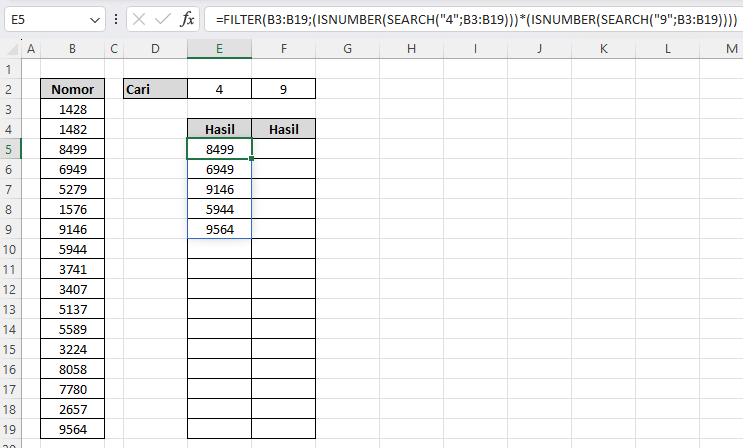
Semua data di atas memang mengandung angka 4 dan 9 sekaligus. Dengan cara ini, kita bisa filter data mengandung angka tertentu secara permanen, tanpa perlu memasukkan kriteria tambahan di luar rumus.
Cara 2: Filter Data Mengandung Angka Tertentu dengan Input dari Sel
Jika ingin lebih fleksibel, kita bisa menggunakan rumus kedua:
=FILTER(B3:B19;(ISNUMBER(SEARCH(E2;B3:B19)))*(ISNUMBER(SEARCH(F2;B3:B19))))Dan beikut adalah hasilnya:
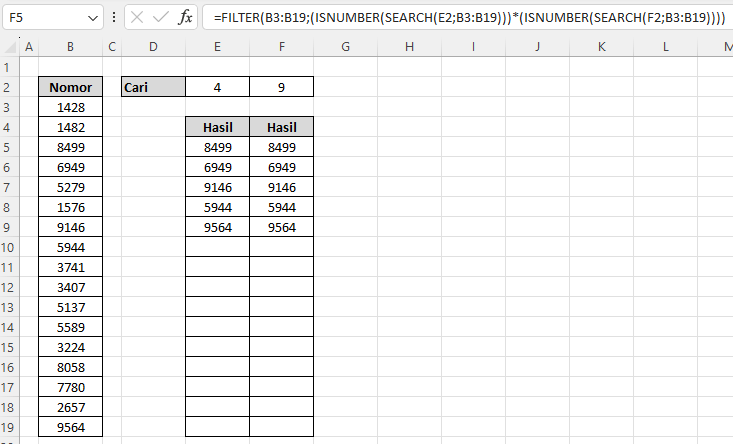
Penjelasan Rumus:
- E2 dan F2 → berisi angka yang ingin dicari, misalnya 4 dan 9. Jadi, kita tidak perlu mengubah rumus, cukup ganti angka pada sel input tersebut.
- SEARCH(E2;B3\:B19) → mencari apakah data dalam kolom Nomor mengandung angka dari sel E2.
- SEARCH(F2;B3\:B19) → mencari angka dari sel F2.
- ISNUMBER(…) → mengubah hasil pencarian menjadi TRUE atau FALSE.
- FILTER(…) → menampilkan data yang memenuhi kriteria kedua angka sekaligus.
Kelebihan Cara Ini:
- Lebih fleksibel: kita bisa mengganti angka kriteria kapan saja cukup di sel input (E2 dan F2).
- Lebih praktis: tidak perlu mengedit rumus setiap kali ingin mencari angka lain.
- Dinamis: cocok digunakan jika sering melakukan pencarian dengan angka yang berbeda.
Dengan contoh tabel, saat E2 = 4 dan F2 = 9, hasilnya sama seperti cara pertama, yaitu 8499, 6949, 9146, 5944, dan 9564. Namun, jika kita mengganti F2 menjadi angka lain, misalnya 7, maka otomatis hasil filter akan berubah sesuai kriteria baru.
Manfaat Menggunakan Rumus Filter Data Mengandung Angka Tertentu
Menggunakan teknik ini sangat bermanfaat, terutama jika bekerja dengan data besar. Berikut beberapa kelebihannya:
- Menghemat waktu karena tidak perlu mencari manual.
- Mengurangi kesalahan manusia (human error) saat memfilter data.
- Lebih profesional karena laporan atau hasil analisis bisa langsung ditampilkan otomatis.
- Fleksibel karena bisa menyesuaikan kriteria pencarian dengan mudah.
Misalnya, dalam pekerjaan administrasi, kita sering perlu menemukan nomor pelanggan, kode barang, atau nomor invoice yang mengandung digit tertentu. Dengan cara ini, semua bisa dikerjakan otomatis hanya dengan satu rumus.
Sayangnya fungsi FILTER ini hanya ada di Excel 2021 ke atas dan tidak tersedia di versi Excel lama. Tapi tenang, Anda bisa upgrade Excel Anda melalui tautan berikut:
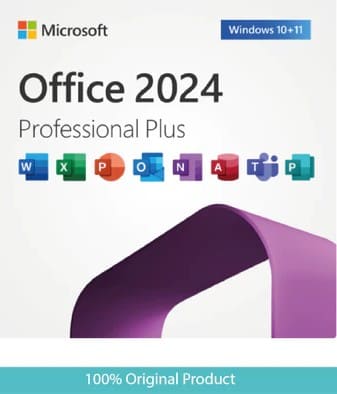
Kesimpulan
Dari pembahasan di atas, kita sudah mempelajari dua cara filter data mengandung angka tertentu di Excel:
- Menggunakan kriteria angka tetap langsung di dalam rumus.
- Menggunakan input sel agar kriteria lebih fleksibel dan bisa diganti dengan mudah.
Kedua cara ini sama-sama efektif, tinggal disesuaikan dengan kebutuhan. Jika hanya sekali pakai, cara pertama lebih cepat. Namun, jika sering berganti kriteria, cara kedua jauh lebih praktis.
Dengan menguasai teknik ini, Anda bisa mengolah data besar dengan lebih efisien dan akurat. Jadi, mulai sekarang, jangan lagi mencari manual. Gunakan Excel untuk filter data mengandung angka tertentu secara otomatis dan jadikan pekerjaan lebih produktif.
Download Template Gratis
Bagi Anda yang ingin mencoba teknik ini secara langsung, kami telah menyiapkan template gratis yang dirancang khusus untuk membantu Anda mempraktikkan 2 Cara Filter Data Mengandung Angka Tertentu Otomatis di Excel ini. File Excel bisa didownload melalui tautan berikut:
Atau juga jika ingin mempelajari langkah demi langkah secara visual, bisa kunjungi Youtube Channel Depot Excel. Di sana teman-teman akan melihat bagaimana rumusnya bekerja. Semoga bermanfaat!












0 Komentar